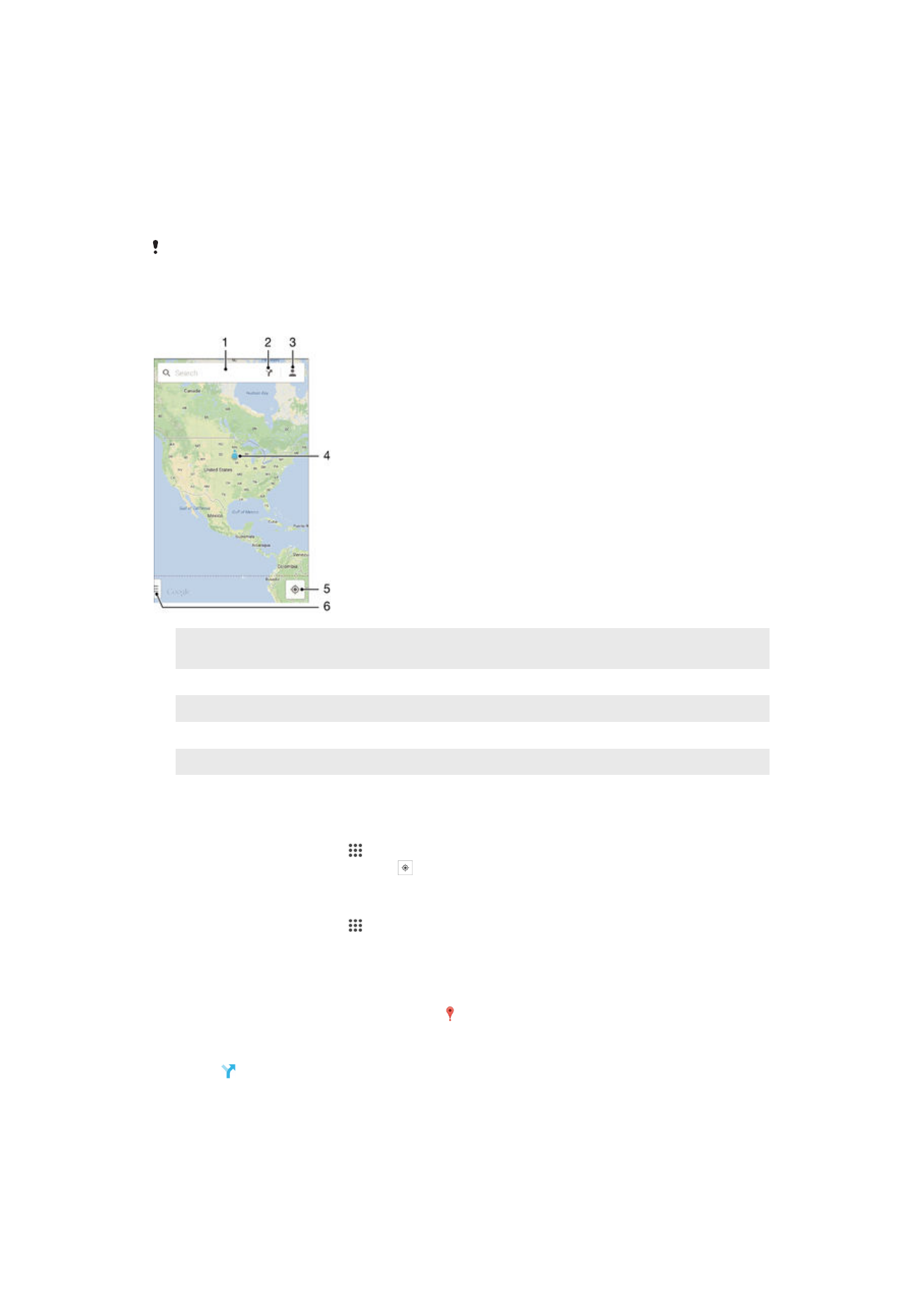
Google Maps™ en navigatie
Gebruik Google Maps™ om uw huidige locatie bij te houden, realtimeverkeerssituaties te
bekijken en gedetailleerde routebeschrijvingen naar uw bestemming te ontvangen.
Wanneer u een kaart bekijkt, gebruikt u dataverkeer om verbinding met internet te maken
en worden er gegevens naar uw apparaat overgedragen. Het is dus een goed idee om
een kaart op te slaan en deze offline beschikbaar te maken voordat u op reis gaat. Zo
voorkomt u hoge roamingkosten.
Er is een internetverbinding vereist om de applicatie Google Maps™ online te kunnen
gebruiken. Er kunnen kosten voor dataverbinding in rekening worden gebracht wanneer u
verbinding met internet maakt vanaf uw apparaat. Neem voor meer informatie contact op met
uw netwerkoperator. De applicatie Google Maps™ is mogelijk niet in alle markten, landen of
regio's beschikbaar.
1
Voer een adres of naam in om naar een locatie te zoeken, bijvoorbeeld de naam of het adres van een
restaurant.
2
Selecteer het type vervoer en ontvang een routebeschrijving naar uw bestemming.
3
Bekijk uw accountinformatie.
4
Locatiemarkering – toont een gezochte locatie op de kaart.
5
Geef uw huidige locatie weer.
6
Geef help en opties weer.
Uw locatie op de kaart weergeven
1
Tik in het Startscherm op .
2
Tik op
Kaarten en vervolgens op .
Een locatie zoeken
1
Tik in het Startscherm op .
2
Tik op
Kaarten.
3
Voer de naam van de locatie waar u naar op zoek bent in het zoekveld in.
4
Druk op de toets Enter op het toetsenbord om de zoekopdracht te starten of
selecteer een voorgestelde locatie uit de lijst. Als de zoekopdracht een resultaat
heeft opgeleverd, wordt de locatie door op de kaart weergegeven.
Routebeschrijvingen ophalen
1
Tik op terwijl u een kaart bekijkt.
2
Selecteer het type vervoer en voer vervolgens uw beginpunt en bestemming in. De
aanbevolen routebeschrijvingen worden in een lijst weergegeven.
3
Tik op een optie uit de lijst met aanbevolen routebeschrijvingen om de
routebeschrijving op de kaart te bekijken.
110
Dit is een internetversie van deze publicatie. © Uitsluitend voor privégebruik afdrukken.
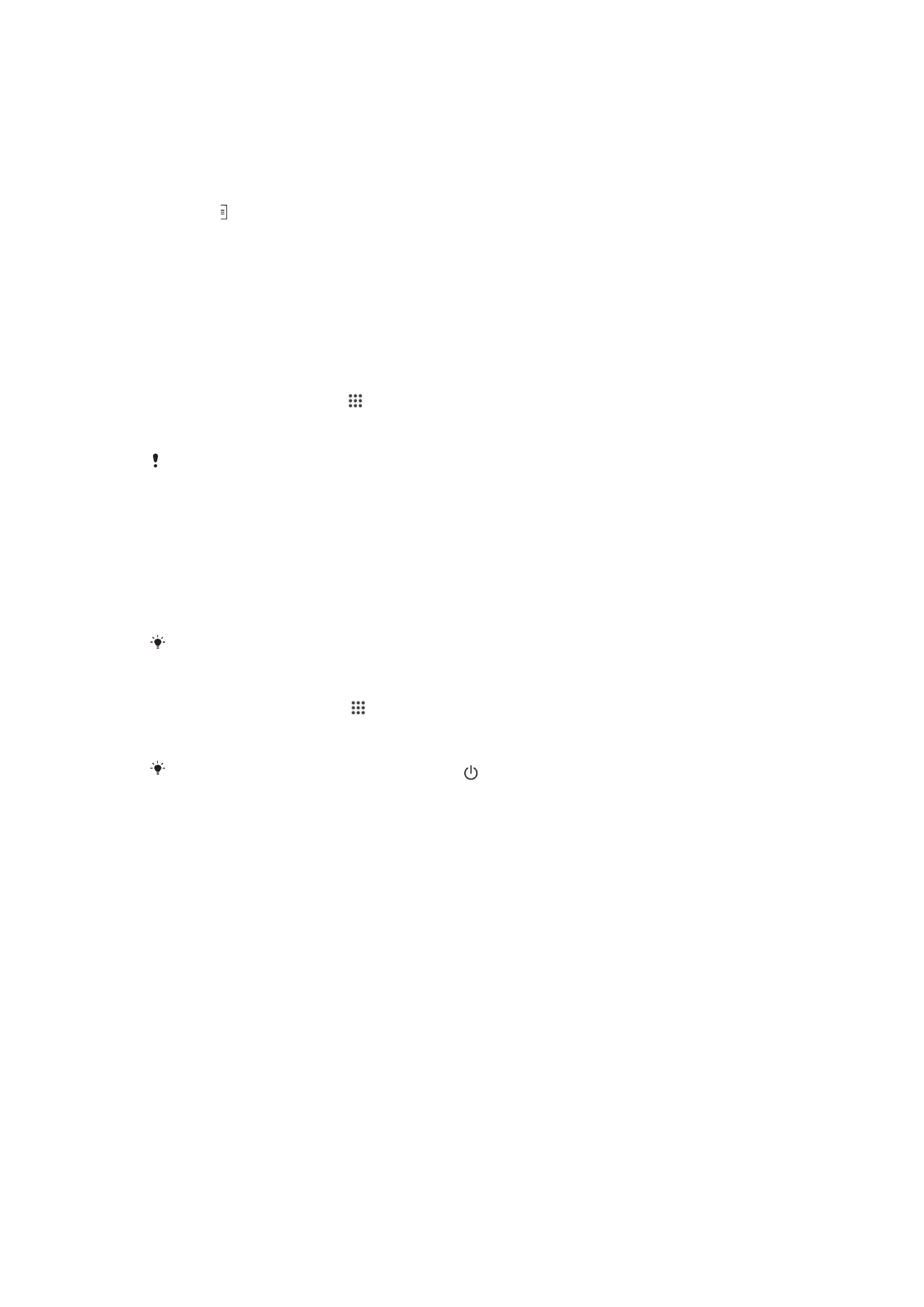
Een kaart offline beschikbaar maken
1
Tik op het zoekveld terwijl u een kaart bekijkt.
2
Scroll naar beneden en tik op
Dit kaartgebied offline beschikbaar maken. Het op
de kaart weergegeven gebied wordt op uw apparaat opgeslagen.
Meer informatie over Google Maps™
•
Tik op wanneer u Google Maps™ gebruikt en tik vervolgens op
Help.